Excel【エクセル】とは、マイクロソフト社の【表計算ソフトウェア】です。
データを表にまとめたり関数で計算を行ったり、グラフを作成したり出来ます。ここでは、簡単な使い方やショートカットキーの一覧をご紹介します。
一言で表すと、【表計算ソフト】です。マス目で構成された画面に数値を入力することで、集計表が簡単に作成出来ます。
文書作成、表計算、資料作成、家計簿、お小遣い帳、など、様々な用途に使用出来ます。
入力した数値は自動的に計算されますので、売り上げ表やデータ分析などの場でも活躍します。
目次
Excel【エクセル】の使い方
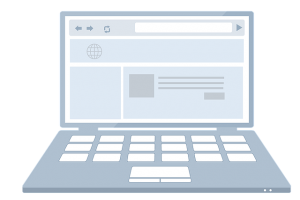
1、Excelを起動します。2、新規エクセルを開きます。3、エクセルを使用し、入力、資料などを作成します。4、3で作成したものを保存しますし、終了です。
VLOOKUP関数をVBAで使う書式
VLOOKUP【検索値、範囲、列番号、検索の型】
1、【検索値】には、【範囲】内の1列目で検索する値を指定します。
2、【範囲】には、2列以上のセル範囲を指定します。
3、【列番号】には、範囲内で、目的のデータが入っている列を、左端からの列数で指定します。
4、【検索の型】には、【False】を指定すると、検索値に完全一致する値だけが検索されます。
【True】を指定すると、検索値と一致する値がない場合に一番近い値が検索されます。
よく使うショートカットキー一覧
ジャンプ=[F5]
ジャンプ=[Ctrl]+[G]
オートフィルタ=[Ctrl]+[Shift]+[L]
文字列検索=[Ctrl]+[F]
文字列置き換え=[Ctrl]+[H]
1つ前の操作へ戻る=[Ctrl]+[Z]
1つ後の操作へ進む=[Ctrl]+[Y]
1つ前の操作を繰り返す=[F4]
右のシートへ移動=[Ctrl]+[PageDown]
左のシートへ移動=[Ctrl]+[PageUp]
数式の表示・非表示=[Ctrl]+[Shift]+[@]
セル・行・列の削除=[Ctrl]+[‐(=)]
セル・行・列の挿入=[Ctrl]+[Shift]+[+(;)]
左のセルを複製=[Ctrl]+[R]
上のセルを複製=[Ctrl]+[D]
関数の挿入=[Shift]+[F3]
コメントの追加・編集=[Shift]+[F2]
ワークシート挿入=[Shift]+[F11]
行の選択=[Shift]+[Space]
列の選択=[Ctrl]+[Space]
翻訳・辞書=[Alt]+クリック(対象セル)
セル内改行=[Alt]+[Enter]
セル内改行検索・置き換え=検索・置き換え画面で[Ctrl]+[J]で改行可能
まとめ
基本的な使い方は同じでも、バージョンによっては、機能の改良による操作の違いなどもありますので、自分の使っているバージョンを知っておくことも大切です。
全部の機能を使いこなすのは大変ですので、まずは、自分に必要な操作から覚えていってみてはいかがでしょうか。
公式サイト Excelのダウンロードはこちら